UiPservice » [:ru]Советы[:ua]Поради[:] » Как поставить пароль на фотографии и документы в OS X
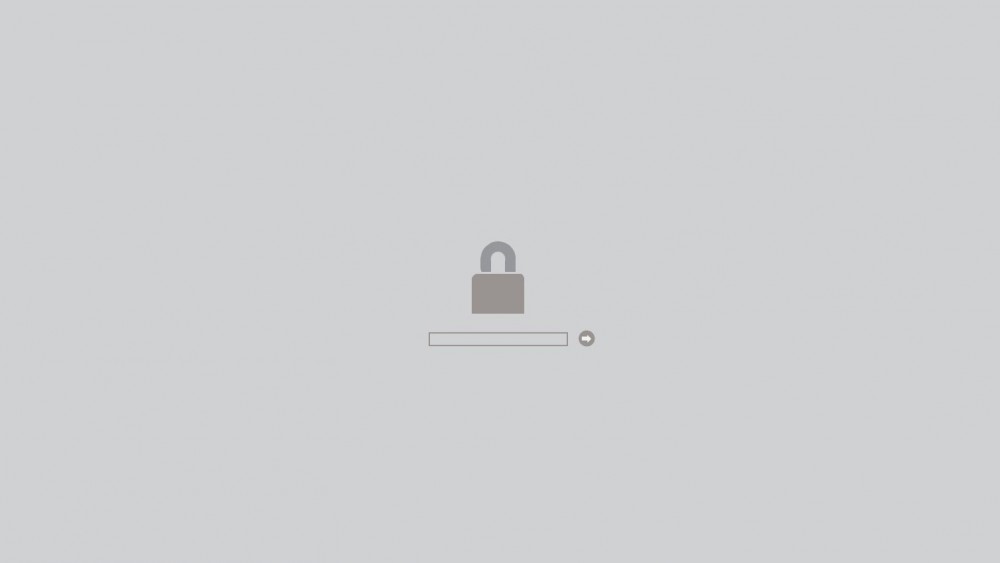
Многие пользователи заботятся о защищенности своих файлов, поэтому первым же делом после покупки Mac устанавливают пароль на вход в систему. Однако сегодня мы расскажем способ, который поможет поставить пароль еще и на отдельные фотографии и PDF-документы.
Такой способ подойдет тем, кто не хочет заморачиваться с поиском и настройкой специального софта, а также сложными мануалами по работе с Дисковой утилитой. Сразу предупрежу, что все файлы будут сохраняться только в формате PDF, так что просмотр запароленных фотографий будет не совсем удобным. Зато безопасным.
Для начала выбери файл, который нужно защитить паролем. В моем случае это фотография. Вся процедура осуществляется с помощью программы Просмотр — просто кликни два раза по файлу, который может открыть данное приложение, и нажми Файл → Экспортировать как PDF.

В окне сохранения файла нажми на кнопку Подробнее (Show details), где можно найти пункт Зашифровать (Encrypt).

Просто отметь галочкой этот пункт и введи пароль. Плюс ко всему, можно выбрать и расположение, и размер поля в PDF-файле. Если сохраняешь фотографию, то советую выбрать альбомную ориентацию.

После этого можешь смело нажимать на Сохранить — файл с иконкой замочка появится в указанном месте.

А чтобы получить доступ к содержимому, после двойного клика придется ввести сохраненный ранее пароль.

Этот сайт использует Akismet для борьбы со спамом. Узнайте, как обрабатываются ваши данные комментариев.






Добавить комментарий